Sticky Password가 비밀번호 관리에 가장 좋은 옵션인 이유
비밀번호 관리자는 사용자 편의를 위해 간편한 조작을 제공합니다. 하지만 비밀번호 관리자를 사용했는데 정반대의 결과가 나온다면 어떨까요? 일부 사용자는 고정 비밀번호 해결책 대신 문제에 직면하게 됩니다. 자동 완성 기능이 작동하지 않을 수 있습니다. 동기화가 실패할 수도 있습니다. 사용자가 브라우저에서 Sticky Password를 사용할 때 어려움을 겪거나 인증 시스템에서 제대로 작동하지 않을 수 있습니다. 여러 가지 문제가 발생하여 귀찮고 위험한 상황을 초래할 수 있습니다. 이 글에서는 Sticky Password의 일반적인 문제와 이를 빠르게 해결하는 방법을 설명합니다.
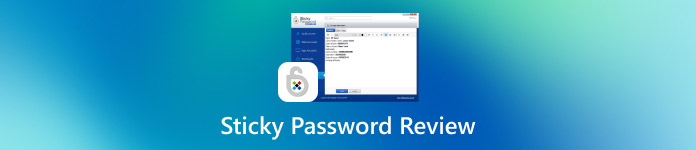
이 기사에서는:
1부. 스티키 비밀번호란?
비밀번호 관리자를 사용하면 로그인 정보를 저장할 수 있으므로 모든 정보를 기억할 필요가 없습니다. 고정 비밀번호 관리자 바로 그런 기능을 위해 만들어진 도구입니다. 비밀번호를 저장하고, 자동으로 입력해 주며, 다양한 기기에서 작동합니다.
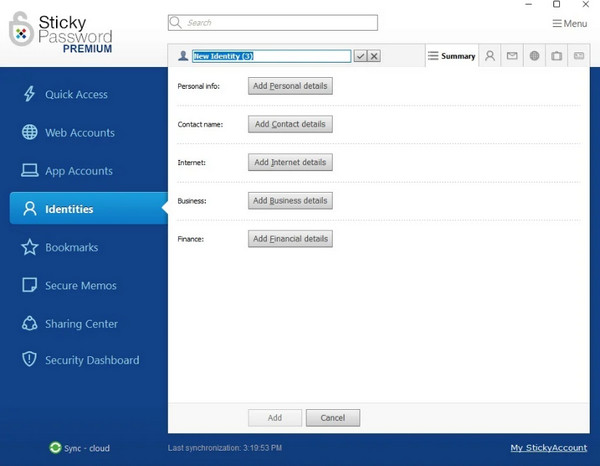
메모, 신용카드 정보, 비밀번호를 한곳에 안전하게 보관할 수 있습니다. 또한 클라우드를 통해 데이터를 동기화할지, 아니면 개인 Wi-Fi를 통해서만 동기화할지 선택할 수 있습니다. 이를 통해 개인 정보를 안전하게 관리할 수 있습니다.
장점
- 보안을 위해 강력한 암호화와 2단계 로그인을 사용합니다.
- 클라우드와 로컬 Wi-Fi 동기화 중에서 선택할 수 있습니다.
- 초보자라도 쉽게 사용할 수 있습니다.
- Windows, Mac, Android, iOS에서 작동합니다.
- 일회성 결제 옵션이 제공됩니다.
단점
- 디자인이 시대에 뒤떨어진 느낌이 듭니다.
- 다크웹 검사나 안전한 파일 저장과 같은 추가 기능이 없습니다.
- 지원은 라이브 채팅이 아닌 이메일을 통해서만 제공됩니다.
- Linux 사용자를 위한 버전은 없습니다.
이 Sticky Password 리뷰는 간편하고 안전한 비밀번호 관리 방법을 원하는 모든 사람에게 훌륭한 선택임을 증명합니다. 고급 기능이 필요한 사용자는 다른 제품도 확인해 보세요.
2부. Sticky Password가 해킹당했을까요? Sticky Password는 안전한가요?
오늘날 디지털 세상에서 개인 정보가 제대로 보호되는지 걱정하는 것은 당연한 일입니다. 그래서 사람들이 궁금해하는 중요한 질문은 바로 "Sticky Password는 안전한가요?"입니다.
현재까지 Sticky Password 해킹에 대한 공개적인 보고는 없으며, 이는 긍정적인 신호입니다. 이 서비스는 은행과 정부에서 신뢰하는 수준의 보안을 제공하는 AES-256 암호화를 사용합니다. 또한 2단계 인증(2FA)을 지원합니다. 2FA는 휴대폰이나 이메일로 전송되는 두 번째 로그인 코드를 요구하여 보안을 한층 강화합니다.
Sticky Password는 사용자가 데이터를 기기에만 저장할 수 있도록 합니다. 즉, 비밀번호가 컴퓨터나 휴대폰을 벗어날 필요가 없어 외부 공격 위험을 줄일 수 있습니다. 다른 많은 Windows 암호 관리자 오프라인 동기화 옵션을 제공하지 않습니다.
물론 어떤 시스템도 모든 위협으로부터 안전할 수는 없습니다. 그렇기 때문에 강력한 마스터 비밀번호를 사용하고 모든 보안 기능을 활성화하는 것이 여전히 중요합니다. 하지만 전반적으로 Sticky Password는 사용자 데이터 보호에 있어 탄탄한 실적을 쌓아 왔습니다.
3부. Sticky Password Manager - 상세 리뷰
믿을 수 있는 비밀번호 관리자를 찾고 있다면 온라인에서 Sticky Password 리뷰를 몇 개 읽어보셨을 겁니다. 대부분 견고한 보안, 유연한 동기화, 사용하기 쉬운 레이아웃 등 동일한 장점을 언급합니다. 하지만 Bitwarden과 같은 다른 도구들과 비교하면 어떨까요?
Sticky Password는 자동 비밀번호 입력, 암호화된 메모 관리, 디지털 결제 기능을 지원하는 제품 기능입니다. 클라우드 또는 로컬 Wi-Fi 데이터 동기화를 사용하면 데이터 개인 정보 보호 수준을 제어할 수 있습니다. 월 구독 대신 한 번만 결제하는 것을 선호하는 사용자에게는 Sticky Password가 최고의 선택입니다.
Bitwarden은 다음과 같이 운영됩니다. 무료 비밀번호 관리자 광범위한 사용자 기반을 확보했습니다. 고급 사용자를 위한 셀프 호스팅 옵션도 있지만, 기본적으로 클라우드 기반 시스템으로 운영됩니다. Bitwarden 무료 버전에는 비밀번호 공유 및 안전한 파일 첨부 기능 등 Sticky Password가 유료 버전 뒤에 숨겨둔 기능이 포함되어 있습니다.
| 특징 | 고정 비밀번호 | 비트워든 |
| 지원되는 플랫폼 | Linux를 제외한 모든 플랫폼 | 모든 플랫폼 |
| 사용 가능한 동기화 옵션 | 클라우드 또는 로컬 WiFi | 클라우드 또는 셀프 호스팅 |
| 무료로 사용 가능 | 아니요 | 예 |
| 무료 버전 기능 | 기본만 | 고급 기능 |
| 일회성 구매 | 예 | 아니요 |
두 도구 모두 안전하고 신뢰할 수 있지만, 어떤 것이 가장 중요한지에 따라 선택이 달라집니다. 유연한 동기화와 평생 플랜을 원한다면 Sticky Password가 좋은 선택입니다. 강력한 무료 기능을 갖춘 오픈 소스 옵션을 선호한다면 Bitwarden이 더 적합할 수 있습니다.
4부. Sticky Password를 어떻게 사용하나요?
비밀번호 관리자를 처음 사용하시고 Sticky Password 사용 방법을 궁금해하신다면, 이 간단한 가이드를 통해 기본적인 사용법을 익힐 수 있습니다. 다음 단계를 따라 비밀번호를 안전하게 보호하고 온라인 계정을 손쉽게 관리해 보세요.
시작하려면 다음을 방문하세요. Sticky Password 웹사이트 기기에 맞는 앱을 다운로드하세요. 다운로드가 완료되면 안내에 따라 PC나 모바일 기기에 앱을 설치하세요.
Sticky Password를 처음 열면 다음을 만들라는 메시지가 표시됩니다. 마스터 비밀번호이것이 기억해야 할 유일한 비밀번호이므로 강력하고 안전한지 확인하세요.
수동으로 로그인 정보를 추가하려면 다음을 클릭하세요. 계정 추가 또는 더욱 편리하게는 Sticky Password를 사용하면 다음에 웹사이트에 로그인할 때 자격 증명을 저장할지 자동으로 묻습니다.
Google이나 Firefox 등 선호하는 브라우저에 Sticky Password 확장 프로그램을 설치하여 자동 로그인 정보를 입력하세요. Sticky Password는 개인 정보 보호 설정에 따라 클라우드 또는 Wi-Fi를 통해 로컬로 데이터를 동기화할 수 있는 옵션을 제공합니다. 모든 기기에서 비밀번호를 사용할 수 있도록 가장 적합한 동기화 방식을 선택하세요.
5부. 놓칠 수 없는 Sticky Password의 최고의 대안
Sticky Password에 대한 훌륭한 대안을 찾고 있다면, imyPass 아이폰 비밀번호 관리자 바로 당신에게 필요한 것이 될 수 있습니다. 영지식 암호화를 사용하므로 본인만 데이터에 접근할 수 있습니다. 비밀번호를 오프라인에 저장할 수 있어 더욱 안전하게 관리하고 관리할 수 있습니다. 이 앱은 사용하기 쉽고, 군더더기 없이 깔끔한 디자인으로 비밀번호 관리가 간편합니다.
직관적인 비밀번호 입력 양식을 통해 빠르게 접근하고 비밀번호를 입력할 수 있어 시간을 절약할 수 있습니다. 이러한 기능을 갖춘 imyPass는 보안과 편의성을 원하는 iPhone 사용자에게 훌륭한 선택입니다.
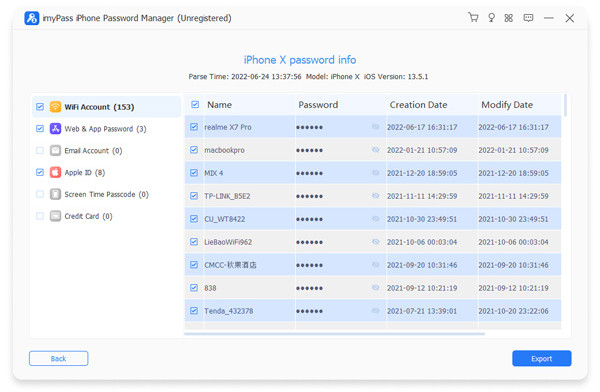
결론
그만큼 고정 비밀번호 관리자 안전한 시스템과 사용자 친화적인 디자인으로 탁월한 비밀번호 관리 솔루션을 지속적으로 제공하고 있습니다. 컴퓨터든 모바일 기기든 비밀번호를 안전하게 보호하고 체계적으로 관리해 줍니다. imyPass 아이폰 비밀번호 관리자 다른 대안들은 뛰어난 보안과 오프라인 기능을 제공하지만, Sticky Password Manager는 다재다능함과 안정적인 기능으로 최고의 선택지로서의 자리를 굳건히 지키고 있습니다. 비밀번호 관리자는 필수적인 온라인 보안 도구이므로, 다양한 옵션 중에서 선택해야 합니다.
핫 솔루션
-
비밀번호 팁
-
윈도우 비밀번호
-
iOS 잠금 해제
-
안드로이드 잠금해제

